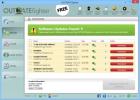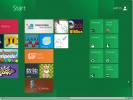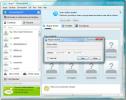Kuidas välistada failid ja kaustad Windows 10 hiljutistest failidest
Viimased failid või Kiirjuurdepääs, nagu seda nimetatakse Windows 10 jaoks loetleb kõik failid ja kaustad, millele olete sageli juurde pääsenud. Mõne jaoks on see väga kasulik funktsioon, teiste jaoks see kasutu ja saab välja lülitada. Siis on kesktee, kus funktsioon ise on kasulik, kuid eelistate, et te ei loetleks teatud faile ja kaustu. Nii saate failide ja kaustade välistamiseks Windows 10-s failide ja kaustade hulgast vaadata järgmist.
Failide ja kaustade välistamine hiljutistest failidest
Selleks, et see toimiks, peab kõnealune fail või kaust esmalt ilmuma kausta Viimased failid. Kui seda pole viimaste failide all näidatud, ei saa te seda sundida välistama. Kui soovite, et üksus ilmuks hiljutistes failides või kiirpöörduses, avage ja sulgege seda korduvalt kümme korda ja see peaks trikki tegema.
Kui üksus kuvatakse jaotises Värsked failid, paremklõpsake sellel ja valige kontekstimenüüst Eemalda kiirpöördusest.
Tavalise kasutaja jaoks võib see tunduda ajutise parandusena, millega üksus eemaldatakse viimastest failidest praegu. Kasutajad loodavad, et kui seda korduvalt kasutatakse, siis see naaseb, kuid see pole nii. Selle eemaldamine kiirpöördusest mustab faili või kausta nimekirja ja seda ei kuvata enam selles.

Üks asi, mida peaksite teadma, on see, et seda musta nimekirja ei kohaldata kausta all olevate üksuste suhtes. Kui lisate kausta musta nimekirja, arvatakse viimased üksused välja ainult see kaust. Kõik kaustas olevad failid võivad seal ilmuda, kui te pole neid ka musta nimekirja lisanud.
Üksuste lisamine valgesse nimekirja
Oletame, et olete üksuse musta nimekirja lisanud, nii et seda ei kuvata enam jaotises Viimased failid või Kiirjuurdepääs. Hiljem otsustate, et peate selle indekseerima ja kuvatakse jaotises Viimased üksused. Küsimus on selles, kuidas te selle tagasi saate? See on üsna lihtne, kuid sellel on ka varjukülg.
Kausta kuvamiseks avage File Explorer ja minge vahekaardile View. Valige Valikud, seejärel valige kaust ja otsinguvalikud. Klõpsake avanenud aknas vahekaardi Üldine allosas nuppu Kustuta. Järgmisel korral kaustale või failile juurde pääsedes kuvatakse see kaustas Uuemad üksused.

Mis puudutab negatiivseid külgi, siis eemaldatakse sellega kõik üksused, mille olete hiljutiste failide all musta nimekirja kantud, ja kui neid seal kuvatakse, peate need uuesti musta nimekirja lisama. Üksikute üksuste hiljutistest üksustest otse lisamist ja eemaldamist pole veel võimalik.
otsing
Viimased Postitused
OUTDATEfighter: Windowsi süsteemi ja rakenduste värskendus koos sisseehitatud desinstallijaga
OUTDATEvõitleja on tarkvara SPAMfighter vabavaraline Windowsi utili...
Nipi ja kohanda Windows 8 Metro UI Tweakeriga
Oleme hõlmanud mõned tööriistad, mis aitavad kasutajatel Windows 8 ...
Automaatselt valitavad telefoninumbrid või kontaktid Skype'is koos Robo Skype'iga
Robo Skype on Skype'i täiendav rakendus, mida saab kasutada kuupäev...